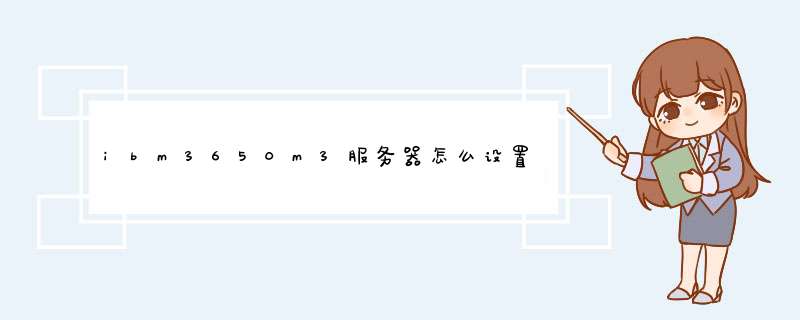
首先开机的时候同时按F1,F2,F12或者DEL,进入BIOS设置启动设备设定,选择USB设备,点确定,然后按F10保存。首先设置U盘启动必须得进入Bois。
启动方法:在没有出现操作系统前,按下F2、F1、ESC、F12,或者是Enter,还有的是Delete,不同的电脑启动方式不同。可以尝试启动,在启动时可以多次按下。有的在开机过程会提示怎样启动。进入之后有的会显示BOOT,而有的也会显示Startup。
总之用键盘的方向键以及Bios中的提示找到Boot这一项就可以了。然后利用F5/F6/+/-移动选择第一启动项,启动从上到下依此进行,如果想U盘第一启动,选择USB HDD这一项,将它移动到最上面,然后按F10保存,然后就会自动重启。
以ibm服务器举例,ibm服务器可以从U盘启动,具体操作步骤如下:
1、首先,当计算机出现引导屏幕时,按F1键进入BIOS设置界面,移动光标并选择“Config”进入确认。
2、然后,在“Config”设置界面,移动光标,选择“USB”确认进入,打开USB设置界面。
3、接下来,将“USB BIOS支持”后的选项更改为“已启用”以进入确认,然后按Esc返回BIOS设置第一个界面。
4、然后,返回到BIOS设置第一界面后,移动光标并选择“Startup”(启动)以设置确认输入。在启动设置界面,确认快捷键U盘打开,按F10保存并重新启动计算机。
5、最后,重启按F12键进入开机菜单界面,选择USBHDD进入u深度pe系统主界面即可。
因为按键错误,DELL电脑请按F2进入设置。
具体步骤如下:
1、按电脑上的F2快捷键进入设置,将出现如下界面,如下图所示,选择红色箭头的选项,单击。
2、单击后,首先选择左侧红色框中的选项,然后选择右侧的第一个选项,如下所示。
3、之后就会转跳到以下页面,选择左边的第三个选项,右边的第一个选项
4、之后就会看到以下画面,在右侧中将USB的选项调节到第一的位置
5、把U盘插入电脑中,重新启动即可
扩展资料:
BIOS中USB key启动和USB HDD启动的区别
USB HDD启动:U盘、移动硬盘等储存设备的启动。
USB Key启动:USB Key是一种USB接口的硬件设备。它内置单片机或智能卡芯片,有一定的存储空间,可以存储用户的私钥以及数字证书,利用USB Key内置的公钥算法实现对用户身份的认证。由于用户私钥保存在密码锁中,因此保证了用户认证的安全性。
参考资料来源:Dell 中国 - 戴尔BIOS更新
欢迎分享,转载请注明来源:夏雨云

 微信扫一扫
微信扫一扫
 支付宝扫一扫
支付宝扫一扫
评论列表(0条)